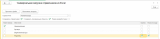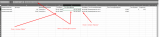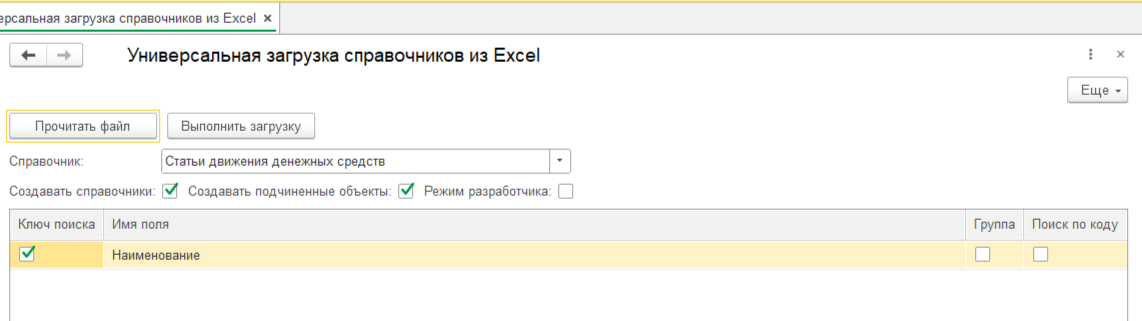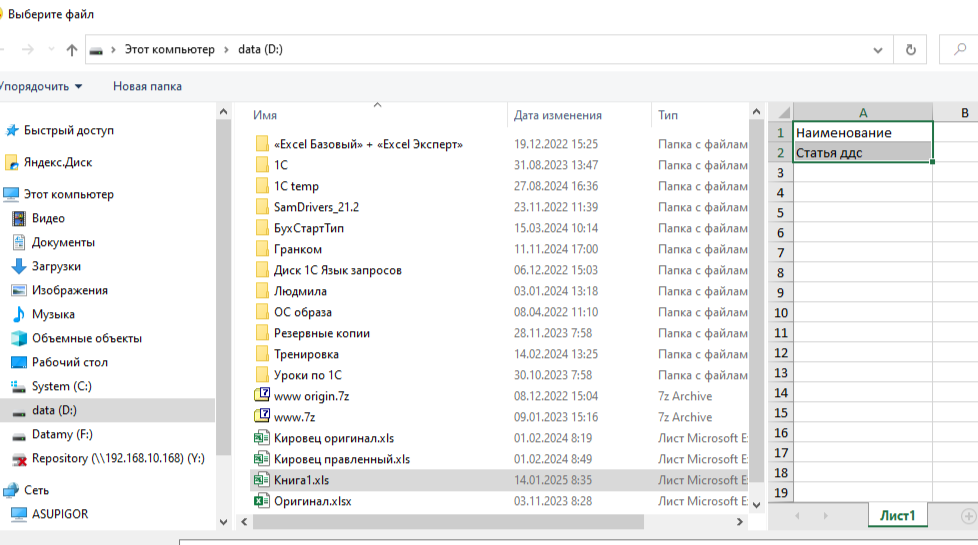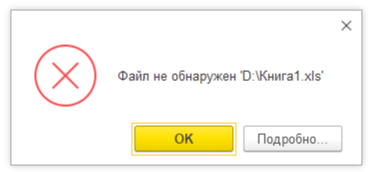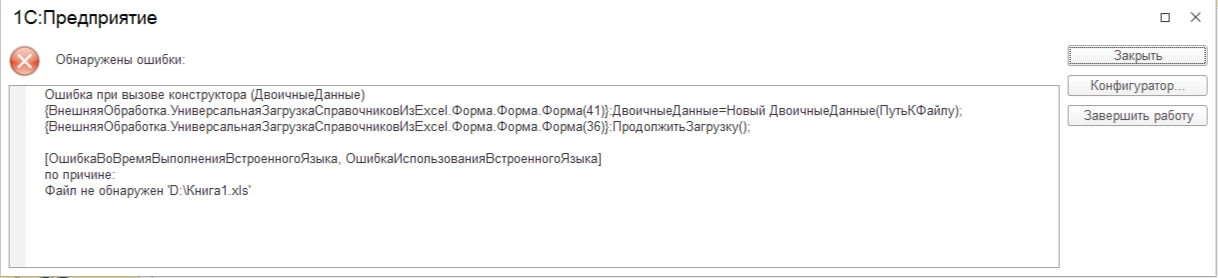Важно отметить, что первой строчкой в файле Excel должен быть заголовок табличной части. Наименование колонок должны совпадать с именами реквизитов в конфигурации 1С (не с синонимами, а именно с именами реквизитов).
Обработка может как создавать новые справочники, так и обновлять справочники.
Настройки загрузки:
Если необходимо создавать справочники, устанавливаем галочку "Создавать справочники".
Если при загрузке номенклатуры нам необходимо создавать подчиненные объекты (например, виды номенклатуры), то, если по полю не был найден этот объект, следует установить галочку "Создавать подчиненные объекты" - благодаря этой галочке будут созданы объекты ссылочного типа.
Режим разработчика - позволяет выполнять загрузку без контролей (Обменданными.Загрузка = Истина).
При нажатии на кнопку "Прочитать файл" - будет прочитан файл Excel и заполнена табличная часть заголовками полей. Настройки табличной части не влияют на загрузку: если не нужно грузить какие-то колонки, лучше отредактировать файл Excel, а не убирать строки табличной части.
Ключ поиска - поля, по которым следует искать справочник. Следует отметить, что ключи поиска в контексте данной обработки должны быть только примитивными типами данных (Строка, число, булево - например, по виду номенклатуры ссылочного типа не ищем).
Поле группа - означает важно при создании подчиненных объектов: если объект был не найден и обработка его создаст, то поле группа указывает на то, создастся группа или элемент. Поле должно быть установлено разработчиком самостоятельно.
Если необходимо осуществлять соответствие ссылочных полей по коду, а не по наименованию, например, поля "Родитель", следует напротив поля в табличной части поставить галочку "По коду".
Если по наименованию объект не найден и необходимо создавать объект, то объект будет создан с наименованием из Excel, если же по коду объект не найден и необходимо создавать объект, то будет создан объект с кодом и наименованием из Excel (например, при загрузке номенклатуры так будет создан либо родитель, либо вид номенклатуры в зависимости от настроек, которые вы зададите).
На скриншоте из Excel приведены примеры загрузки: обработка умеет работать со всеми примитивными типами данных, в том числе и с разными форматами времени!
Булево может загружаться как ИСТИНА, TRUE, 1.
Обработка не предусматривает загрузку табличных частей в справочник, не предусматривает загрузку документов в справочник. Обработка подключается без использования безопасного режима, так как предполагается взаимодействие со сторонними файлами Excel вне 1С.
Как загрузить отчет/обработку/печатную форму в 1С:
1. Заходите в меню "Администрирование" - "Печатные формы, отчеты и обработки"
2. Поставить галочку "Дополнительные отчёты и обработки"
3. Зайти в ссылку "Дополнительные отчёты и обработки"
4. Нажать кнопку "Создать" - на Предупреждение безопасности - нажать кнопку "Продолжить"
5. Выбрать скачанный файл и нажать кнопку "Открыть"
6. Затем нажать кнопку "Записать и закрыть"
Готово!
Работает на платформе: 1С:Предприятие 8.3
Конфигурации
Все конфигурации!
Универсальный редактор справочников из списка
Поиск и замена битых ссылок справочников
Нагрузочное тестирование для определения производительности системы
Поиск и замена битых ссылок документов
Удаление движений документов (очистка регистров по фильтрам)
Универсальная обработка регистров сведений: удаление и обработка записей по фильтрам
Экспорт справочников в Excel с фильтрами
Универсальная выгрузка – загрузка документов, справочников и регистров с возможностью шифрования
Универсальная загрузка из Excel (импорт справочников из Excel)
Удаление и обработка записей регистров накопления
Универсальный журнал, реестр и редактор документов с просмотром движений
Продажи
Продажи и себестоимость без закрытия месяца
Бюджетирование - финансовое планирование (план/факт)
Анализ выполнения отгрузки и оплат от клиентов по заказам в разрезе менеджеров
Анализ продаж и упущенной прибыли, вывод средних сумм продаж в день – УТ 11, КА 2, ЕРП 2
Анализ продаж по менеджерам, видам и группам номенклатуры с динамикой и без динамики
Анализ продаж, себестоимости, выручки, прибыли и рентабельности помесячно и по покупателям
Продажи по номенклатуре с расчетом прибыли без закрытия месяца и без расчета себестоимости
Реестр розничных продаж с разбивкой по типу денежных средств
Прибыль по заказам клиентов без закрытия месяца (плановая)
Сравнение продаж двух периодов
Ведомость по переданной возвратной таре с учетом просрочки
Упущенная выгода, потери от отмены заказов и причины отмены заказов
Отправка отчетов о продажах на почту
Быстрая установка скидок одной кнопкой
Реестр заказов с отгрузкой по зонам доставки
Отгрузки и оплаты по заказам клиентов по менеджерам, организациям и партнерам с фильтрами
Закупки
Анализ закупок, продаж и остатков товара – УТ 11, КА 2, ЕРП 2
Ведомость по выданным доверенностям
Реестр счетов поставщиков с документами оплаты
Рабочее место отдела закупок – цены предыдущих поставок
Последние закупки по номенклатуре
Остатки товаров организаций с себестоимостью и датами последних закупок
Взаиморасчеты и казначейство
Расчеты с клиентами с датой плана и факта платежа
Ведомость по долгам клиентов с учетом условий оплат
Ведомость по расчетам с клиентами по производителям продукции
Чистый денежный поток по статьям движения денежных средств
Групповая отправка писем о задолженности
Перемещение ДС между организациями по статьям ДДС
Склад и доставка
Неликвидные товары в ценах номенклатуры – УТ 11, КА 2, ЕРП 2
Анализ списания запасов в УТ, ЕРП, КА, УНФ с себестоимостью и ценой продажи без закрытия месяца
Рабочее место кладовщика (отгрузка)
Рабочее место кладовщика (приемка)
Задания на перевозку по ордерам и распоряжениям
Анализ изменения себестоимости
Ведомость по товарам в плановых ценах с отклонением от себестоимости
Зарплата
Неиспользованные отпуска за период (КА, ЕРП, ЗУП)
Зарплата и кадры - подсистема для 1С: УТ 11
Администрирование
Поиск ошибок в учете - сравнение товаров на складах и товаров организаций
Сравнение товаров на складах организаций и себестоимости товаров
Актуализация реквизитов по виду номенклатуры
Сравнение значений констант - поиск расхождений в настройках двух баз
Проверено на следующих конфигурациях и релизах:
- 1С:ERP Управление предприятием 2, релизы 2.5.16.107
- CRM КОРП, редакция 1.4, релизы 1.4.11.3
- Бухгалтерия предприятия, редакция 3.0, релизы 3.0.151.38
- Зарплата и кадры государственного учреждения КОРП, редакция 3, релизы 3.1.29.38
- Документооборот КОРП, релизы 2.1.34.1
- Управление торговлей, редакция 11, релизы 11.5.16.107
- 1С:Комплексная автоматизация 2, релизы 2.5.16.107
- Розница, редакция 3.0, релизы 3.0.7.122
- Управление нашей фирмой, редакция 3.0, релизы 3.0.7.122
Вступайте в нашу телеграмм-группу Инфостарт